分類(テーマ)分けをあらかじめ考えて記事を書くと良いです
項目パーツを上手に使う
【概要】の表示量の設定を使うためのポイントがあります
テーマを決めていざ記事を書き始めようとしたときに、「文章」パーツを選択して
ズラズラっと一気にブログを書いてしまうと、どうなるでしょう?
ブログ記事を読む分には問題ありませんが、
後々、分類(テーマ)分けをしなければならない時に困ったことになります。
下図をご覧ください。
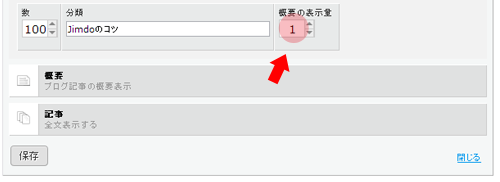
コンテンツメニューの「新項目を追加」にある「ブログ表示」パーツには、
「概要の表示量」という設定箇所があります。
この「概要の表示量」の箇所を「1」にすると最初の項目パーツだけが表示されます
「2」にすると2つ目の項目パーツまでが表示されます。
ブログタイトルは項目パーツに含みません。
なので、「0」にするとタイトル・日付のみ表示されます。
非表示になったパーツは記事の下に現れる「続きを読む」をクリックすることで
全文(コメント欄も)が表示されることになります。
つまり、どんな記事も1個のパーツだけで書き終えてしまうと、
「ブログ表示」でページにブログを表示させる場合に【概要】であっても【記事(全部)】であっても
見栄えはほとんど変わらないという結果になってしまいます。
※その場合、【概要】にするとコメント欄だけが非表示になるというイメージです。
これでは上手に分類できませんね。
なのでこういった事を、初めから考えて記事を書いておくと良いという事になります。
項目パーツ数の考え方
ブログ記事を書く場合、以下の図にあるようにJimdoのコンテンツメニューにある
プラスボタンをクリックして「新項目を追加」から様々な項目パーツを選ぶことができます。
このパーツを1つ選んで使うと、「項目パーツ1個ブログ記事内にある」という考え方になります。
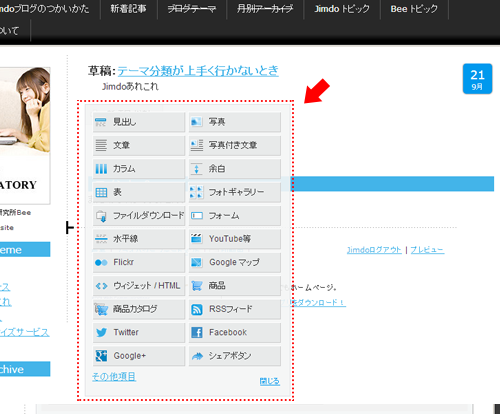
- sample記事 (下の画像を参照してください)-
このブログ記事は3個の項目パーツでできています。
①・・・「文章」パーツ
②・・・「写真」パーツ
③・・・「文章」パーツ
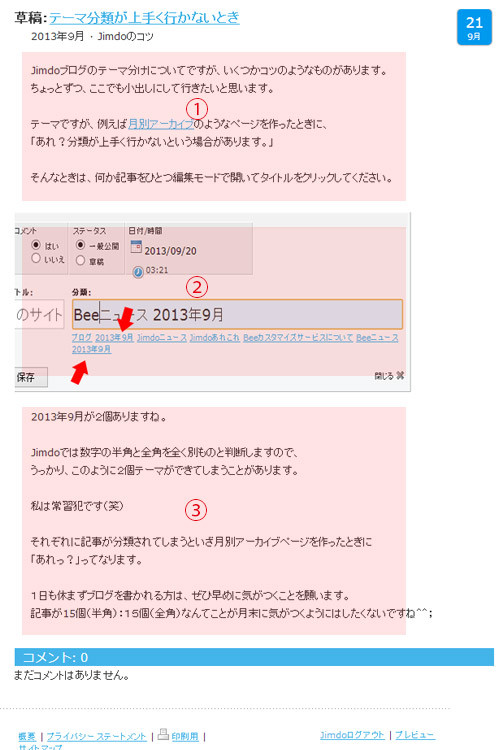
概要の表示量を変えてみます
【概要の表示量】・・・「1」の場合
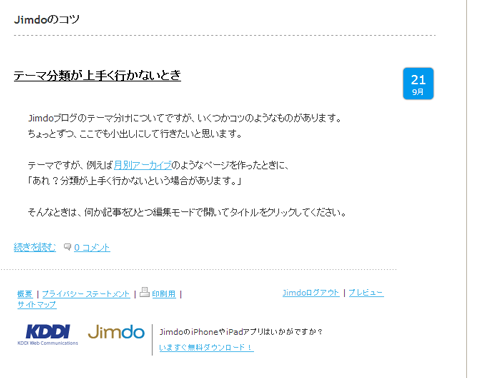
【概要の表示量】・・・「2」の場合
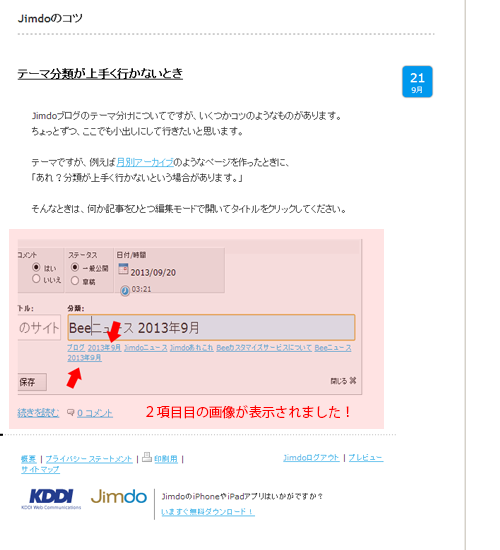
|
POINT! 「文章」パーツも長文になりそうな場合は、2つの文章パーツに分けると良いです。 分けたものから先の内容は「続きを読む」をクリックすると読めるようになります。
ページにたくさんのブログを表示したい場合は、 このように見栄え(記事の分量)を考えておくのがポイントです。
適度なボリューム感を考えるということがコツですね。 |
 Jimdoブログの使い方WEB
Jimdoブログの使い方WEB
